
کارتهای حافظه، با ابعاد کوچک، ظرفیتهای بالای ذخیرهسازی و قیمتهای مناسب توانستهاند حسابی جای خود را در دنیای امروز آدمها باز کنند. از این کارتهای حافظه در بسیاری از دستگاههای الکترونیکی کوچک و بزرگ استفاده میشود. با این وجود، این قطعات کوچک بدون دردسر نیستند و حتی اگر از بهترین برندها هم باشند، ممکن است بعد از مدتی مشکلساز شوند. یکی از رایجترین این مشکلات، فرمت نشدن کارت SD است که میتواند دلایل مختلفی داشته باشد. از آنجایی که دانستن این دلایل کمک میکند تا از بروز مشکل جلوگیری کنید؛ در ادامه ابتدا به مرور دلایل فرمت نشدن مموری کارت خواهیم پرداخت. سپس 5 راهکار اساسی برای حل این مشکل به شما معرفی خواهیم کرد.
اگر سری به اینترنت بزنید، جملات این چنینی زیاد میبینید: «کارت Micro SD گوشی من که از آن برای ذخیره عکسها و فیلمها استفاده میکنم، مشکل پیدا کرده و احتمال میدهم که ویروسی یا خراب شده است. زمانی که آن را به سیستم متصل میکنم، پیامی مبنی بر این که کارت حافظه باید فرمت شود، نمایش داده میشود؛ اما وقتی برای این کار اقدام میکنم، با خطا روبرو میشوم. ویندوز گزارش میدهد که قادر به تکمیل عملیات فرمت کارت حافظه نیست.» اگر شما هم با چنین مشکلی مواجه هستید و عملا نمیتوانید از کارت مموری گوشی خود استفاده کنید، باید اول با دلایل بروز این مشکل و سپس راهحلهای آن آشنا شوید:
برخی از SD کارتها قابلیتی به نام «محافظت در برابر نوشتن» دارند که اجازه حذف یا اضافه کردن اطلاعات روی آنها را نمیدهد. اصطلاحا آنها را قفل میکند. این ویژگی به منظور محافظت از اطلاعات مهم تعریف شده است تا به صورت اشتباه و غیرعمدی تغییری در دادهها به وجود نیاید. به همین دلیل است که ویندوز یا اندروید نمیتواند این اطلاعات را اصلاح یا فرمت کند.
منظور از بد سکتور این است که بخشهای از کارت حافظه دچار آسیب شده و توسط هیچ سیستمی قابل خواندن یا نوشتن نخواهد بود. وجود این Bad sectorها هم باعث فرمت نشدن کارت حافظه میشوند. در این صورت احتمال بازیابی مموری کارت بسیار ضعیف است.
ویروسها همیشه باعث ایجاد اختلالات هستند و در صورت آلوده کردن کارتهای حافظه هم میتوانند مشکلاتی مثل: خوانده نشدن کارت حافظه در گوشی یا فرمت نشدن را برای آنها به وجود آورند. پس از آنجایی که پیشگیری بهتر از درمان است، بعد از این باید بیشتر از کارت حافظه خود در برابر ویروسها محافظت کنید.
یکی دیگر از عواملی که میتواند خرابی کارت حافظه را به دنبال داشته باشد، مشکلات سیستمی دستگاهی است که از SD کارت استفاده میکند. نوشتن، حذف یا ایجاد وقفه مکرر در فراخوانی کارت حافظه منجر به کاهش طول عمر آن خواهد شد. پس در هر دستگاهی مموری کارت خود را قرار ندهید.
مشکل فرمت نشدن ممکن است در کارتهای حافظه بهترین و معتبرترین برندها هم پیش بیاید. با این وجود، اگر از کارت حافظه فیک استفاده کنید، خیلی زودتر از آن چه تصورش را هم داشته باشید، گرفتار این مشکل خواهید شد. به علاوه، احتمال حل این مشکلات هم با روشهای زیر کمتر است؛ چرا که این SDها به طور کلی طول عمر بسیار پایینی دارند. توصیه میکنیم نه تنها برای خرید کارتهای حافظه، بلکه برای هر لوازم جانبی دیگری تنها به فروشگاههای معتبر مراجعه کنید تا گرفتار محصولات تقلبی نشوید.
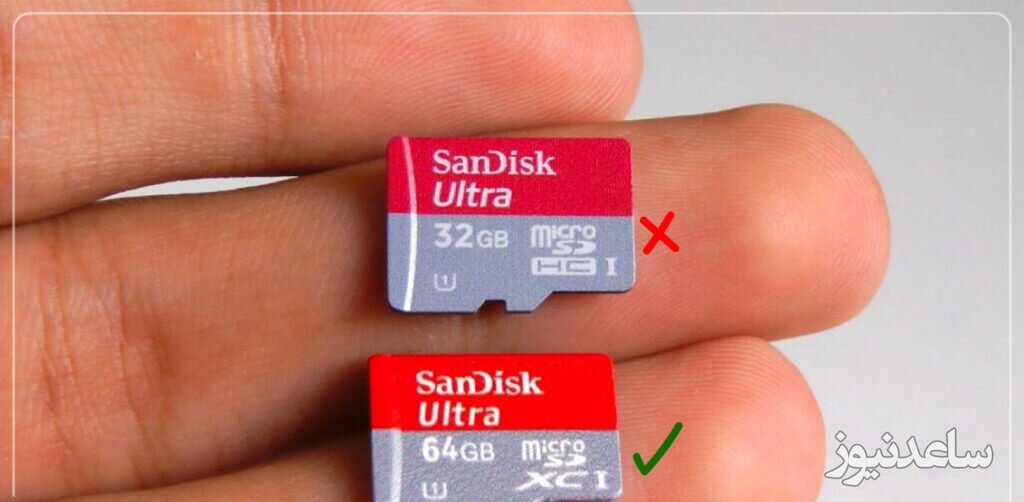
قبل از این که هر کدام از راهحلهای زیر را امتحان کنید، در صورت امکان حتما از اطلاعات و دادههای موجود روی کارت حافظه خود پشتیبان بگیرید. چرا که احتمال حذف شدن همیشگی آنها بسیار زیاد است. سپس کارت مموری خود را از دستگاه خارج کرده و بخشهای مختلف آن و به ویژه کانکتورها را بررسی کنید. اگر کوچکترین اثری از کثیفی روی آن مشاهده میشود، با دستمالی نرم آن را تمیز کنید. احتمالا انجام این کار به حل مشکل کمکی نمیکند؛ با این وجود بد نیست که به عنوان اولین گام آن را امتحان کنید. سپس کارت حافظه را به کامپیوتر متصل کنید؛ چرا که برای امتحان کردن تمام راهحلهای زیر نیاز به این کار است. دقت داشته باشید که در بیشتر لپتاپها و کامپیوترهای امروز شیاری برای اتصال مستقیم کارت حافظه میکرو وجود دارد. در غیر این صورت اگر سیستم شما دارای این شیار نبود، نیاز به یک تبدیل یا کارتخوان دارید که به پورتUSB یا سایر درگاهها متصل میشود و خواندن و نوشتن اطلاعات کارت حافظه را ممکن میسازد.
همانطور که قبلا هم اشاره کردیم، فعال بودن قابلیت «محافظت از نوشتن» اطلاعات ذخیره شده روی کارت حافظه شما را در برابر هرگونه تغییری محافظت میکند و همین باعث فرمت نشدن کارت SD گوشی میشود. در بیشتر مدلها، فعال یا غیرفعال قابلیت write-protected تنها با یک سوییچ فیزیکی امکانپذیر است. این ضامن کوچک در کنار کارتهای حافظه قرار میگیرد. ممکن است هنگام وارد یا خارج کردن کارت مموری از گوشی، بدون آن که حتی بدانید، این ضامن را لمس و قابلیت write-protected را فعال کرده باشید. پس ابتدا کارت حافظه خود را بررسی کنید و اگر این ضامن را در کنار آن مشاهده کردید، به آرامی آن را تغییر وضعیت دهید تا دوباره غیرفعال شود. سپس مجددا برای فرمت کردن کارت مموری خود اقدام کنید؛ اما اگر کارت مموری شما این ضامن را نداشت، باید برای غیرفعال کردن این قابلیت به صورت دستی اقدام کنید:
پنجرهCommand را روی سیستم خود باز کنید. برای این کار کافی است که روی کیبورد به صورت همزمان دکمههای Windows + R را فشار دهید.
در خط فرمان این پنجره عبارت msc را تایپ کرده و سپس روی OK کلیک کنید.
درپنجرۀ جدیدی که روبروی شما باز میشود، گزینه Disk Drivers را پیدا کرده و روی فلش کنار آن کلیک کنید تا نام کارت مموری زیر آن مشاهده شود.
روی کارت حافظه راست کلیک کرده و سپس گزینۀ Properties را انتخاب کنید.
حالا در پنجرهای که ظاهر میشود، تب General یا Policy را باز کنید و در آنها به دنبال گزینهای مشابه با writing a policy بگردید و آن را غیرفعال کنید.
در آخر برای ذخیرهسازی تنظیمات خود روی گزینۀ OK کلیک کنید.
اگر با وجود پشت سر گذاشتن مراحل بالا، هنوز هم در هنگام فرمت کردن SD با خطا روبرو میشوید، بد نیست به سراغ نرمافزارهای جانبی بروید. برنامههای زیادی به این منظور طراحی و در اینترنت بارگذاری شدهاند، که میتوانید از آنها کمک بگیرید. از بهترین این اپلیکیشنها، میتوان به برنامههای Association Utilities و MiniTool Partition Wizard Free Edition اشاره کرد که به طور کلی برای مدیریت بهتر و حل مشکلات مربوط به این لوازم جانبی برنامهنویسی شده است.
ویندوز برنامهای به نام Windows Disk Management برای مدیریت حافظهها و پارتیشنهای مختلف دارد که با کمک آن شاید بتوانید مموری کارت خود را بدون دردسر فرمت کنید. برای این کار مراحل زیر را پشت سر بگذارید:
در سیستم خود روی My Computer یا This PC راست کلیک کنید.
از میان گزینههایی که نمایش داده شده است، Manage را انتخاب کنید.
در سمت چپ پنجرۀ جدید روی Disk Managementکلیک کنید.
حالا در بخش میانی پنجره روی SD کارت راست کلیک کرده و گزینۀ Format را انتخاب کنید.
روی مربع کنار گزینۀ Perform a quick format کلیک کنید تا علامت دار شود.
روی OK کلیک کنید.
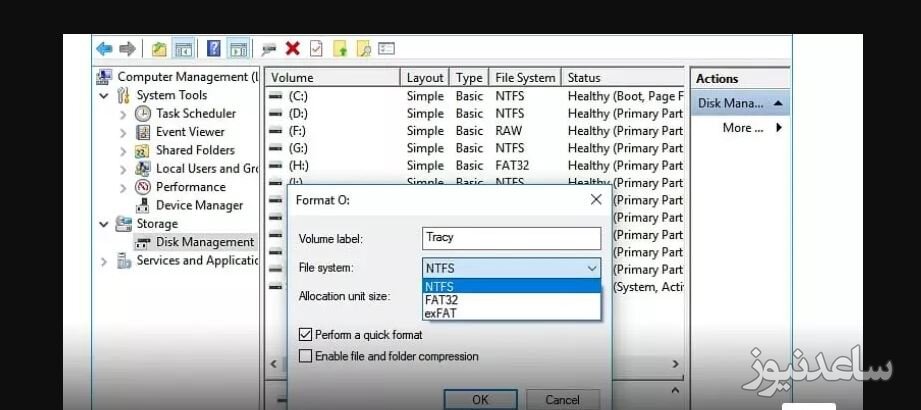
برنامۀ دیگری هم روی ویندوز برای پارتیشنبندی و مدیریت دیسکها تعریف شده است که شاید بتواند برای فرمت کردن مموری کارت به کار شم بیاید. قبل از این که این روش را امتحان کنید، لازم است بدانید که اجرای آن نیاز به دقت فراوانی دارد؛ چرا که هرگونه اشتباه تایپی و املایی مشکلات زیادی را برای شما به وجود میآورد. برای استفاده از این ابزار مراحل زیر را طی کنید:
روی صفحه کلید خود به صورت همزمان دکمههای Windows و R را فشار دهید.
پنجره Run باز میشود که باید در کادر آن عبارت cmd را تایپ کرده و روی OK کلیک کنید.
حالا باید در پنجرۀ سیاهی که روبروی شما ظاهر شده است، کلمۀ diskpart را تایپ کنید و سپس روی Enter بزنید.
پس از چند ثانیه دوباره list disk را تایپ کنید و Enter بزنید.
حالا پس از وارد کردن عدد مربوط به کارت حافظه، عبارت select disk را بنویسید. در این جا عدد مربوط به مموری کارت ما 2 است
دوباره فرمان Clean را وارد کنید.
برای این که پارتیشن جدیدی روی مموری خود ایجاد کنید، عبارت create partition primar را بنویسید.
در آخر باید format fs=ntfs را وارد کنید و منتظر بمانید تا کارت حافظه فرمت شود.
زمانی که کارت حافظه خود را به لپتاپ یا کامپیوتر متصل میکنید، یک حرف یا Letter برای آن به صورت پیش فرض تعیین میشود. گاهی با تغییر این حرف میتوانید مشکل فرمت نشدن مموری کارت را حل کنید. برای این کار کافی است که مراحل زیر را پشت سر بگذارید:
روی دکمه Start در ویندوز خود راست کلیک کنید.
از میان گزینههای منوی ظاهر شده در سمت چپ، رویDisk Management کلیک کنید.
حالا باید روی SD راست کلیک و سپسChange Drive Letter and Paths را انتخاب کنید.
در این مرحله گزینۀ Change را انتخاب کنید.
حالا یک حرف جدید را انتخاب کرده و در نهایت روی OK کلیک کنید.
با این که فرمت کردن کارت مموری باعث رفع مشکلات اساسی آن میشود؛ اما متاسفانه باعث پاک شدن و از دست رفتن اطلاعات خواهد شد. اگر نمیخواهید دادههای خود را از دست بدهید، یک بار مموری کارت خود را اسکن کنید. برای این کار باید بعد از متصل کردن SD به کامپیوتر، روی نام آن راست کلیک کنید. سپس گزینۀ Properties را انتخاب کرده و بعد از باز کردن تب Tools روی دکمۀ Check Now کلیک کنید.
بنابراین اگر با وجود پشت سر گذاشتن این مراحل موفق به بازیابی حافظه جانبی خود نشدید، راهی به جز فرمت آن برای شما باقی نمیماند. در این مقاله 5 راهحل برای مشکل فرمت نشدن کارت حافظه به شما معرفی کردیم. همچنین برای مشاهده ی مطالب مرتبط دیگر میتوانید به بخش آموزش ساعدنیوز مراجعه نمایید. از همراهی شما بسیار سپاسگزارم.